WebP-Dateien lassen sich in Windows 11 am einfachsten mit Paint in JPG umwandeln: Rechtsklick auf die Datei → Öffnen mit → Paint → Datei → Speichern unter → JPG wählen. Dauer: 30 Sekunden, kostenlos und ohne zusätzliche Software.
Sie haben eine Grafik im WebP-Format und möchten diese in ein anderes Format wie JPG, PNG, GIF oder JPEG umwandeln? Windows 11 bietet mehrere eingebaute Möglichkeiten zur Konvertierung, ohne dass Sie zusätzliche Software installieren müssen. In dieser umfassenden Anleitung zeigen wir Ihnen 5 bewährte Methoden, wie Sie WebP-Dateien schnell und einfach konvertieren können.
Tipp: Wenn Sie Ihre Dateien komprimieren möchten, lesen Sie auch unsere Anleitung zum Ordner komprimieren unter Windows.
Was ist WebP und warum sollte man es konvertieren?
WebP ist Googles Bildformat mit 26% kleineren Dateien als PNG und 25-34% kleiner als JPEG. Die Konvertierung ist nötig für ältere Programme, Druckvorlagen oder Social Media, die WebP nicht unterstützen.
WebP ist ein modernes Bildformat, das 2010 von Google entwickelt wurde. Es wurde speziell für das Web konzipiert und bietet mehrere Vorteile:
- Bessere Komprimierung: WebP-Dateien sind durchschnittlich 26% kleiner als PNG-Dateien
- Höhere Qualität: Bei gleicher Dateigröße bietet WebP bessere Bildqualität als JPEG
- Vielseitigkeit: Unterstützt sowohl verlustfreie als auch verlustbehaftete Komprimierung
- Transparenz: Wie PNG unterstützt WebP transparente Hintergründe
- Animation: Kann animierte Bilder speichern (Alternative zu GIF)
Lesetipp: Erfahren Sie mehr über Bildbearbeitung unter Windows und wie Sie Ihre Fotos optimal verwalten.
Warum WebP in andere Formate umwandeln?
Trotz der technischen Vorteile gibt es gute Gründe für eine Konvertierung:
- Kompatibilität: Viele ältere Programme und Systeme unterstützen WebP nicht
- Druckvorlagen: Druckereien benötigen meist JPG, PNG oder TIFF
- Social Media: Einige Plattformen akzeptieren noch kein WebP
- E-Mail-Anhänge: Manche E-Mail-Clients haben Probleme mit WebP
- Bildbearbeitung: Nicht alle Bildbearbeitungsprogramme können WebP öffnen
Methode 1: WebP mit Microsoft Paint umwandeln
Paint ist in Windows 11 vorinstalliert und konvertiert WebP in 4 einfachen Schritten: 1) WebP-Datei mit Paint öffnen, 2) Datei-Menü aufrufen, 3) „Speichern unter“ wählen, 4) Gewünschtes Format (JPG/PNG) auswählen. Fertig!
Microsoft Paint ist die einfachste und schnellste Methode zur WebP-Konvertierung in Windows 11. Das Programm ist bereits vorinstalliert und unterstützt WebP nativ.
Sicherlich können Sie WebP in PNG oder anderen Formaten online umwandeln. Es gibt Software, die Sie bei Ihrem Computer installieren, die Kommentierung durchführen kann.
Das alles brauchen Sie nicht, denn unter Windows 11 ist das Bildbearbeitungsprogramm Paint schon vorinstalliert, damit ist es kinderleicht WebP in JPG, PNG oder sogar GIF umgewandelt. Wie das funktioniert, zeigen wir in diesem Artikel.
- Beginnen sie, indem Sie mit der rechten Maustaste auf die WebP-Datei klicken, die Sie umwandeln möchten.
- Wählen Sie die Option „Öffnen mit“ und klicken Sie dann auf „Paint„. Das Standardprogramm von Windows wird gestartet.
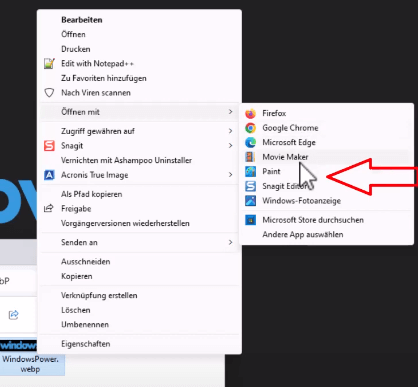
- Sobald das Programm Paint geöffnet ist, klicken Sie oben auf „Datei“ und dann auf „Speichern unter„.
- Wählen Sie das gewünschte Format (z.B., JPG, PNG, GIF) aus. Bestimmen Sie den Speicherort und klicke auf „Speichern„.
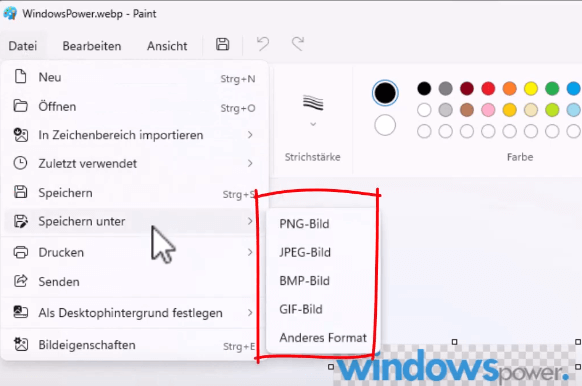
Das war’s! Sie haben erfolgreich die WebP-Datei in ein anderes Format umgewandelt, ohne zusätzliche Software zu verwenden.
Wichtiger Hinweis zur Transparenz
Wenn Sie eine WebP-Datei mit transparentem Hintergrund als JPG speichern, erscheint die Meldung: „Die Transparenz geht verloren, wenn Sie dieses Bild speichern. Möchten Sie den Vorgang fortsetzen?“
- Klicken Sie auf „OK“, wenn Sie mit dem Verlust der Transparenz einverstanden sind
- Wählen Sie stattdessen PNG, wenn Sie die Transparenz behalten möchten
Methode 2: Windows Fotos-App verwenden
Die Windows 11 Fotos-App bietet eine moderne Alternative: WebP-Datei öffnen → Drei-Punkte-Menü → „Speichern unter“ → Format wählen. Vorteil: Bessere Qualitätseinstellungen und Batch-Verarbeitung möglich.
Die neue Windows 11 Fotos-App ist eine moderne Alternative zu Paint mit erweiterten Funktionen.
Vorgehensweise:
- Datei in der Fotos-App öffnen
- Rechtsklick auf die WebP-Datei
- „Öffnen mit“ → „Fotos“ auswählen
- Oder: Doppelklick, falls Fotos als Standard-App eingestellt ist
- Konvertierungsoptionen aufrufen
- Klicken Sie auf das Drei-Punkte-Menü (⋯) oben rechts
- Wählen Sie „Speichern unter“ oder „Kopie speichern“
- Format und Qualität wählen
- Im Dropdown-Menü das gewünschte Format auswählen
- Bei JPG: Qualitätsstufe einstellen (80-90% für gute Balance)
- Bei PNG: Komprimierungsstufe wählen
- Erweiterte Optionen
- Größe anpassen: Bildabmessungen ändern
- Metadaten: EXIF-Daten beibehalten oder entfernen
- Farbprofil: sRGB für Web, Adobe RGB für Druck
Vorteile der Fotos-App:
- Modernere Benutzeroberfläche
- Bessere Qualitätskontrolle
- Batch-Verarbeitung möglich
- Integration mit OneDrive
- Einfache Bildbearbeitung vor dem Speichern
Methode 3: Kommandozeile mit dwebp (Für Fortgeschrittene)
Mit dem offiziellen Google-Tool „dwebp“ können Sie hunderte WebP-Dateien per Kommandozeile konvertieren. Ideal für Batch-Verarbeitung:
for %f in (*.webp) do dwebp "%f" -o "%~nf.png"
Für Power-User und IT-Profis bietet Google das offizielle Kommandozeilen-Tool „dwebp“ an.
Installation:
- libwebp herunterladen
- Besuchen Sie die Google WebP-Seite
- Laden Sie „libwebp-1.3.2-windows-x64.zip“ herunter
- Entpacken Sie das Archiv mit den Windows-Bordmitteln zum Entpacken
- Tool vorbereiten
- Navigieren Sie zum „bin“ Ordner
- Kopieren Sie den Pfad oder fügen Sie ihn zu PATH hinzu
Einzelne Datei konvertieren:
# WebP zu PNG
dwebp input.webp -o output.png
# Mit Qualitätsangabe
dwebp -q 90 input.webp -o output.png
# Mit Größenanpassung
dwebp -scale 50 input.webp -o output.pngBatch-Konvertierung:
# Alle WebP-Dateien im Ordner zu PNG
for %f in (*.webp) do dwebp "%f" -o "%~nf.png"
# In PowerShell
Get-ChildItem *.webp | ForEach-Object {
dwebp $_.Name -o ($_.BaseName + ".png")
}Vorteile:
- Extrem schnell bei vielen Dateien
- Skriptfähig und automatisierbar
- Präzise Kontrolle über Qualität
- Keine GUI-Beschränkungen
Methode 4: Browser-Erweiterungen
Mit Browser-Erweiterungen können Sie WebP-Bilder direkt beim Speichern aus dem Internet konvertieren. Chrome: „Save image as Type“, Firefox: „Save webP as PNG or JPEG“. Ein Klick genügt!
Browser-Erweiterungen sind ideal, wenn Sie häufig Bilder aus dem Internet speichern.
Für Google Chrome:
„Save image as Type“
- Installation über Chrome Web Store
- Rechtsklick auf Bild → „Save image as JPG/PNG“
- Automatische Konvertierung beim Download
„WebP image converter“
- Konvertiert WebP automatisch
- Wählbare Standardformate
- Batch-Download möglich
Für Mozilla Firefox:
„Save webP as PNG or JPEG“
- Fügt Kontextmenü-Optionen hinzu
- Direkte Format-Auswahl beim Speichern
- Keine Zwischenschritte nötig
Für Microsoft Edge:
„Image Converter“
- Basiert auf Chromium
- Ähnliche Funktionen wie Chrome-Erweiterungen
- Microsoft-verifiziert
Vorteile von Browser-Erweiterungen:
- Konvertierung direkt beim Download
- Keine separate Software nötig
- Zeitsparend bei vielen Downloads
- Meist kostenlos
Nachteile:
- Nur für Browser-Downloads
- Datenschutz bei manchen Erweiterungen fraglich
- Begrenzte Einstellungsmöglichkeiten
Methode 5: Online-Konverter (Mit Vorsicht)
Online-Konverter laden Ihre Bilder auf fremde Server. Nutzen Sie diese nur für nicht-sensible Bilder. Für private oder vertrauliche Dateien verwenden Sie besser lokale Methoden wie Paint oder die Fotos-App.
Online-Konverter sind praktisch, sollten aber mit Bedacht genutzt werden.
Empfehlenswerte Online-Dienste:
- Convertio.co
- Unterstützt 200+ Formate
- Batch-Konvertierung bis 100MB (kostenlos)
- Dateien werden nach 24h gelöscht
- CloudConvert
- Hochwertige Konvertierung
- API für Entwickler
- DSGVO-konform (Server in Deutschland)
- ILoveIMG
- Spezialisiert auf Bildbearbeitung
- Zusätzliche Tools (Komprimierung, Zuschnitt)
- Einfache Bedienung
Verwendung (allgemein):
- Website aufrufen
- WebP-Datei hochladen (Drag & Drop)
- Zielformat wählen
- Optionale Einstellungen anpassen
- „Konvertieren“ klicken
- Ergebnis herunterladen
Datenschutz-Checkliste:
- Keine sensiblen/privaten Bilder hochladen
- Datenschutzerklärung prüfen
- HTTPS-Verschlüsselung vorhanden?
- Server-Standort beachten
- Löschfristen der Dateien prüfen
Troubleshooting & Profi-Tipps
Erstellen Sie eine Batch-Datei für häufige Konvertierungen. Speichern Sie folgenden Code als „webp-to-jpg.bat“:
for %%f in (*.webp) do "C:\Program Files\Paint.NET\paintdotnet.exe" "%%f" /print
Häufige Probleme und Lösungen:
Problem: „Paint kann die Datei nicht öffnen“
- Lösung: Windows 11 Update installieren
- Alternative: Paint.NET oder GIMP verwenden
- Weitere Hilfe: Windows 11 Probleme beheben
Problem: „Transparenz geht verloren“
- Lösung: PNG statt JPG wählen
- Tipp: JPG unterstützt keine Transparenz
Problem: „Qualitätsverlust nach Konvertierung“
- Lösung: Höhere Qualitätsstufe wählen (90-100%)
- PNG für verlustfreie Konvertierung nutzen
Problem: „Batch-Konvertierung zu langsam“
- Lösung: Kommandozeilen-Tool verwenden
- IrfanView für GUI-basierte Batch-Verarbeitung
Optimale Formatwahl:
| Verwendungszweck | Empfohlenes Format | Begründung |
|---|---|---|
| Fotos für Web | JPG (80-90%) | Gute Balance Größe/Qualität |
| Logos/Grafiken | PNG | Transparenz & scharfe Kanten |
| Druckvorlagen | PNG oder TIFF | Höchste Qualität |
| Social Media | JPG | Beste Kompatibilität |
| JPG (70-80%) | Kleine Dateigröße |
Performance-Tipps:
- SSD nutzen: Konvertierung auf SSD ist 3-5x schneller
- RAM: Bei vielen Dateien min. 8GB RAM
- Multicore: Moderne Tools nutzen alle CPU-Kerne
- Vorschau abschalten: Beschleunigt Batch-Prozesse
Weiterführend: Verbessern Sie die Gesamtleistung Ihres Systems mit unseren Windows 11 Performance-Tipps.
Kann Windows 11 WebP-Dateien standardmäßig öffnen?
Ja, Windows 11 unterstützt WebP nativ. Sie können WebP-Dateien mit Paint, der Fotos-App und in allen modernen Browsern öffnen. Für die Vorschau im Explorer ist kein zusätzlicher Codec nötig.
Verliere ich Qualität beim Umwandeln von WebP zu JPG?
Das hängt von den Einstellungen ab. Bei einer JPG-Qualität von 90-100% ist der Verlust minimal. WebP zu PNG ist verlustfrei. Generell gilt: WebP → PNG = keine Verluste, WebP → JPG = minimale Verluste bei hoher Qualität.
Wie wandle ich mehrere WebP-Dateien gleichzeitig um?
Für Batch-Konvertierung empfehlen wir:
Kommandozeile mit dwebp (schnellste Methode)
IrfanView mit Batch-Funktion
Online-Tools wie Convertio (bis 100MB kostenlos)
PowerShell-Skript für Automatisierung
Welches Format soll ich wählen – JPG oder PNG?
JPG: Für Fotos, kleine Dateigröße wichtig, keine Transparenz
PNG: Für Grafiken, Logos, Screenshots, Transparenz wichtig
GIF: Nur für simple Animationen (WebP ist besser)
Ist die Umwandlung mit Paint wirklich kostenlos?
Ja, absolut kostenlos. Paint ist Teil von Windows 11 und verlangt keine Gebühren oder Registrierung. Alle in Windows integrierten Methoden sind dauerhaft kostenlos nutzbar.
Kann ich WebP-Animationen in GIF umwandeln?
Paint kann keine animierten WebP konvertieren. Hierfür benötigen Sie spezielle Tools wie:
FFmpeg (Kommandozeile)
XnConvert (GUI)
Online-Tools wie Ezgif
Warum sollte ich WebP überhaupt in andere Formate umwandeln?
Hauptgründe sind:
Kompatibilität mit älteren Programmen
Anforderungen von Druckereien
Upload auf Plattformen ohne WebP-Support
Bearbeitung in Software ohne WebP-Unterstützung
Teilen mit Nutzern älterer Systeme
Wie erkenne ich, ob eine Datei im WebP-Format ist?
WebP-Dateien haben die Endung „.webp“. Im Windows Explorer zeigt die Spalte „Typ“ „WebP-Bild“ an. Bei Unsicherheit: Rechtsklick → Eigenschaften → Dateityp prüfen.
Kann ich die Konvertierung rückgängig machen?
Die Konvertierung erstellt eine neue Datei, das Original bleibt erhalten. Eine echte „Rückkonvertierung“ von JPG zu WebP bringt keine Qualität zurück, die bei der ersten Konvertierung verloren ging.
Gibt es Größenbeschränkungen bei der Konvertierung?
Paint: Bis zu 32.768 x 32.768 Pixel
Fotos-App: Praktisch unbegrenzt
Online-Tools: Meist 25-100MB (kostenlos)
Kommandozeile: Nur durch RAM begrenzt
Fazit
Windows 11 bietet mit Paint die einfachste Lösung für WebP-Konvertierungen. Für einzelne Dateien reicht Paint völlig aus, für viele Dateien empfiehlt sich die Kommandozeile oder spezialisierte Tools. Wählen Sie JPG für Fotos und PNG für Grafiken mit Transparenz.
Die Konvertierung von WebP-Dateien in Windows 11 ist dank der integrierten Tools einfacher denn je. Hier unsere Empfehlungen:
Für Einsteiger:
- Microsoft Paint – Einfach, schnell, zuverlässig
- Keine Installation nötig
- Perfekt für gelegentliche Konvertierungen
Für regelmäßige Nutzer:
- Windows Fotos-App – Moderne Oberfläche, mehr Kontrolle
- Browser-Erweiterungen – Direkt beim Download konvertieren
Für Profis:
- Kommandozeile (dwebp) – Maximale Kontrolle und Geschwindigkeit
- Batch-Skripte – Automatisierung möglich
Wichtige Punkte:
- Datenschutz: Nutzen Sie lokale Tools für sensible Bilder
- Qualität: PNG für verlustfreie, JPG für platzsparende Konvertierung
- Effizienz: Batch-Tools für viele Dateien
- Kompatibilität: JPG hat die beste Unterstützung
Mit diesem Wissen können Sie jede WebP-Datei problemlos in das gewünschte Format konvertieren. Windows 11 macht es Ihnen dabei besonders einfach – nutzen Sie die eingebauten Möglichkeiten!
Weitere hilfreiche Anleitungen
Sie interessieren sich für weitere Windows 11 Tipps? Hier finden Sie verwandte Themen:
- Dateien und Ordner komprimieren – Sparen Sie Speicherplatz
- Windows 11 Tipps & Tricks – Werden Sie zum Windows-Profi
- Bildbearbeitung unter Windows – Weitere Foto-Tools
- Dateiverwaltung optimieren – Ordnung auf der Festplatte
| # | Vorschau | Produkt | Bewertung | Preis | |
|---|---|---|---|---|---|
| 1 |
|
Microsoft Windows 11 Home | 1 Gerät | 1 Benutzer | PC... | 116,96 EUR | Bei Amazon kaufen | |
| 2 |
|
Microsoft Windows 11 Pro | 1 Gerät | 1 Benutzer | PC... | 219,00 EUR | Bei Amazon kaufen | |
| 3 |
|
Microsoft 365 Family | 1 Jahr | bis zu 6 Personen | Office Apps... | 122,55 EUR | Bei Amazon kaufen |

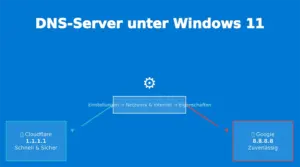
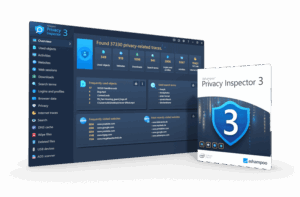
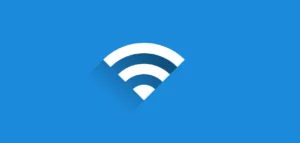




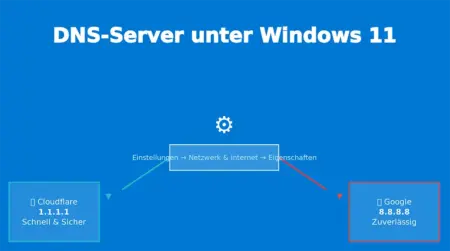
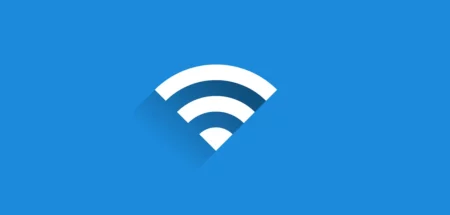
![Netzwerkeinstellungen zurücksetzen Windows 11 [2025] Netzwerk Internet windows 11](https://www.windowspower.de/wp-content/uploads/2024/01/netzwerk-internet-windows-11-450x215.png)